Så här ansluter du en iPhone till en Samsung TV
Om du har en iPhone och en Samsung TV kan du göra en massa coola saker när de är anslutna. Från din iPhone kan du spela upp filmer, musik och till och med spegla din skärm på din Samsung TV.
Att ansluta en iPhone till en Samsung TV för första gången är möjligt via AirPlay, som stöds av många nya modeller av Samsungs smarta TV-apparater. Detta gör att användare med nyare iPhones som kör den senaste versionen av iOS enkelt kan strömma innehåll från sin enhet till sin TV. För att underlätta denna process, se instruktionerna nedan för hur du ansluter en iPhone till en Samsung TV via AirPlay.
Se till att din Samsung TV är kompatibel med AirPlay

Det är viktigt att kontrollera att din TV är kompatibel innan du fortsätter, eftersom de flesta TV-apparater i allmänhet är kompatibla. Om du använder en Samsung TV-fjärrkontroll och hittar ett tillgängligt alternativ märkt “Screen Mirroring” när du klickar på knappen “Source”, indikerar det att din TV är kompatibel med din iPhone.
Tillgången till skärmspegling via AirPlay på vissa enheter kan bero på om de kör Google TV eller Android TV. Om det senare är fallet kanske denna funktion inte är tillgänglig från källmenyn även om den stöds av enheten. För att avgöra om en äldre modell har stöd för AirPlay bör man läsa dess specifikationer online.
AirPlay 2-kompatibilitet är begränsad till vissa Samsung-tv-apparater som släpptes 2018 eller senare.
För att din iPhone ska kunna upptäcka och visa innehåll på din Samsung TV är det viktigt att båda enheterna är anslutna till samma trådlösa nätverk. Om du ännu inte har upprättat en internetanslutning för din TV kan du fortsätta med att konfigurera de nödvändiga stegen. För att komma åt tillgängliga Wi-Fi-nätverk, vänligen navigera till motsvarande inställningsmeny på din TV-enhet.
I takt med att Apple uppdaterar iOS är det viktigt att även uppdatera den inbyggda programvaran i din Samsung TV för att bibehålla kompatibiliteten och säkerställa att alla system fungerar optimalt. Dessutom kan man överväga att aktivera Apple TV-funktionen på sin Samsung TV genom en uppgradering, förutsatt att denna funktion inte har aktiverats tidigare.
Anslut din iPhone till din Samsung TV
För att upprätta en anslutning mellan en iPhone och en Samsung TV är det nödvändigt att aktivera AirPlay genom att navigera till menyn “Inställningar” och välja “Allmänt/Anslutning”, följt av aktivering av “Apple AirPlay-inställningar”. Vissa Samsung TV-modeller kräver tillgång till funktionen “Screen Mirroring”, som kan nås genom att antingen använda knappen “Source” på fjärrkontrollen eller genom att navigera till “Settings > Screen Mirroring.
Följ dessa steg för att börja strömma innehåll från din iPhone till en Samsung TV med AirPlay:1. Öppna kontrollcentret på din iPhone-enhet genom att svepa uppåt från skärmens nederkant eller genom att aktivera gestfunktionen om tillämpligt.2. Leta reda på och välj AirPlay-ikonen i kontrollcentret. Då visas en lista över tillgängliga enheter som är kompatibla med AirPlay-tekniken.3. Navigera till AirPlay-menyn och leta upp Samsung TV som ett av de alternativ som visas. Observera att både din iPhone och Samsung TV måste vara anslutna till samma Wi-Fi-nätverk för sömlös anslutning.4. När du har valt kommer innehållet på din iPhone-skärm automatiskt att visas på Samsung TV-skärmen. Du kan styra uppspelning och justera inställningar direkt från din iPhone
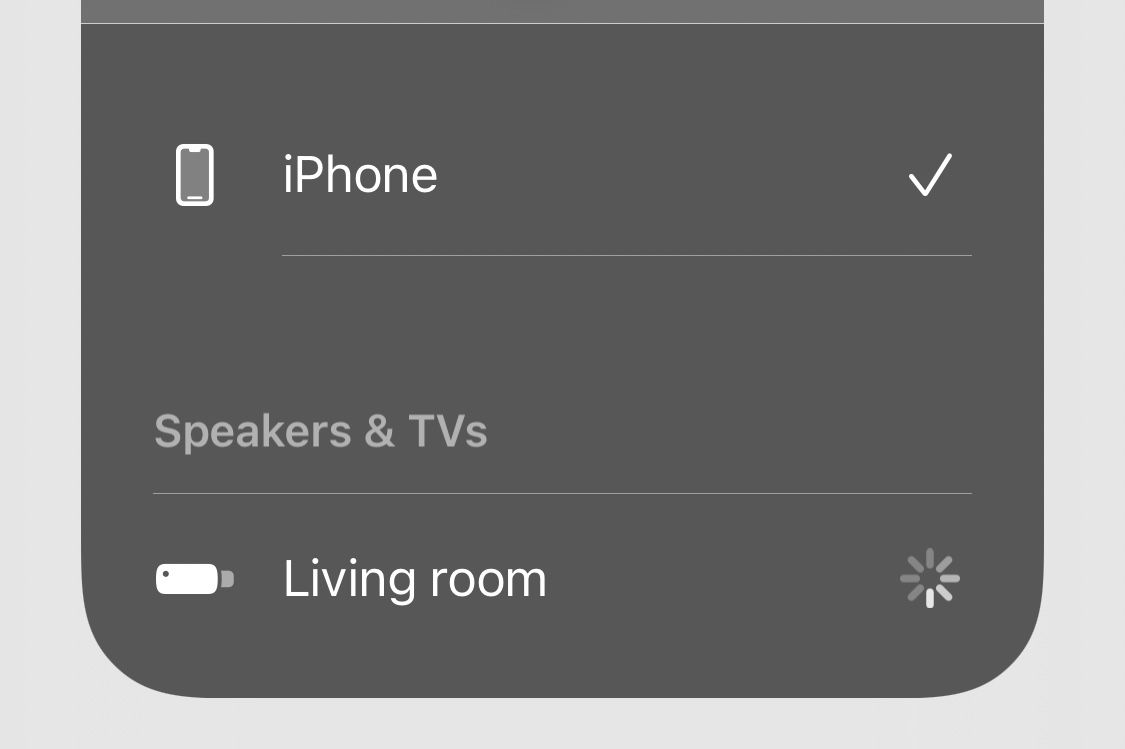
För att strömma innehåll trådlöst från din iPhone till din TV via Apples AirPlay-funktion, navigera till AirPlay-alternativet i enhetens kontrollpanel och välj din TV som måldestination. En unik kod visas sedan på båda enheterna, som måste anges manuellt för att upprätta den nödvändiga anslutningen.
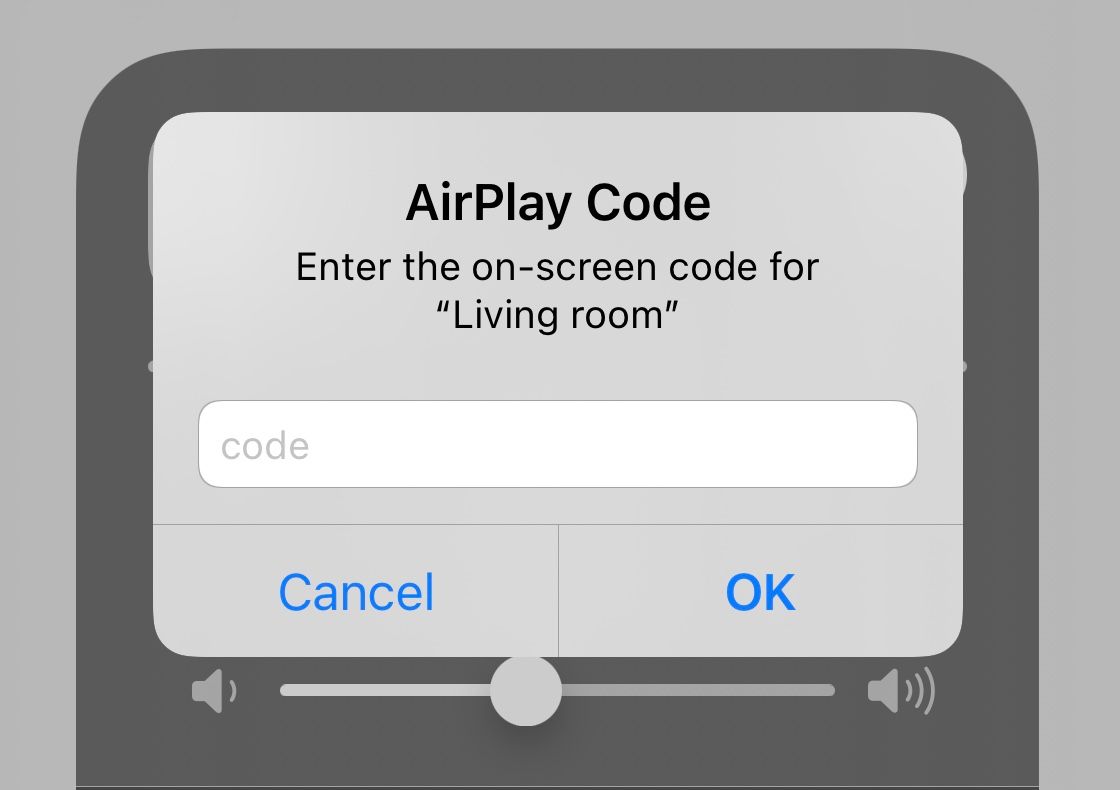
När du har angett den nödvändiga koden kommer din iPhone att upprätta en anslutning till din Samsung-TV. Den ovan nämnda processen kan underlättas genom att navigera till “Nätverk” följt av “Skärmspegling” och därefter öppna “Enhetshanteraren”. I detta gränssnitt kan man enkelt redigera den aktuella enhetskonfigurationen eller hantera ytterligare anslutna enheter. Dessutom kommer efterföljande återanslutningar till TV:n att visa sig vara en enkel sak.
I vissa fall är det möjligt för en iPhone att upprätta en sömlös anslutning till en Samsung-TV utan att användaren behöver göra något i form av synliga koder eller kommandon på skärmen.
Få ut det mesta av din iPhone och Samsung TV
Din iPhone är ansluten till din Samsung TV och möjliggör sömlös streaming av multimediainnehåll som musik, filmer och fotografier till glädje för alla som är närvarande.Spela helt enkelt upp önskad media på din iPhone som du vanligtvis gör för att få den att visas på TV-skärmen. Genom att ansluta båda enheterna kan du dra maximal nytta av var och en av dem.
När du väl har anslutit kan du återansluta via det tillgängliga AirPlay-alternativet i TV:ns gränssnitt. Denna funktion möjliggör sömlöst återupprättande av anslutningen och ger därmed ett användarvänligt sätt att upprätta kommunikation efter önskemål.
Lyckligtvis har Samsungs TV-apparater integrerat denna funktion direkt i sin design, vilket eliminerar behovet av en extern enhet som en Roku för att underlätta streaming från ens mobiltelefon.